Migrar do HockeySDK para o SDK do App Center para Unity
Importante
O Visual Studio App Center está programado para ser desativado em 31 de março de 2025. Embora você possa continuar a usar o Visual Studio App Center até que ele seja totalmente desativado, há várias alternativas recomendadas para as quais você pode considerar a migração.
Siga esta documentação se você estiver procurando atualizar seu aplicativo para usar o SDK do App Center em vez do HockeySDK.
1. Atualizar as bibliotecas
1.1 Remover HockeySDK antigo
Escolha o objeto de jogo que você criou para o SDK e remova
HockeyAppAndroid/HockeyAppiOSo componente clicando no ícone > Configurações Remover Componente.Remova as pastas HockeyAppUnityAndroid / HockeyAppUnityiOS da pasta Ativos dentro do projeto do Unity.
1.2 Adicionar novo SDK do App Center
O SDK do App Center é integrado importando pacotes do Unity para seu projeto. Para fazer isso, primeiro instale o plug-in do App Center Unity Editor Extensions. Abra o Editor Extensões por meio do menu Unity: Windows>App Center>Editor Extensões e selecione Instalar SDK do App Center.
O SDK do App Center foi projetado com uma abordagem modular. Você pode integrar apenas os serviços nos quais está interessado. Confira as equivalências na próxima tabela:
| Módulo HockeyApp | Módulo do App Center |
|---|---|
Crashes and Exceptions |
Crashes |
Metrics |
Analytics |
Version Updates |
Distribute |
Para instalar os serviços separadamente, você pode selecionar Instalar o SDK em cada guia.
Observação
O SDK do Unity do App Center é um para todas as três plataformas: Android, iOS e UWP. Você não precisa instalar cada SDK separadamente.
A maneira recomendada de integrar o SDK do Unity do App Center é usar o App Center Editor Extension, mas damos suporte a outros cenários. Para obter mais informações, consulte a Documentação do Unity do App Center.
2. Configurar o SDK
2.1 Converter o identificador do aplicativo
O SDK do App Center usa identificadores de aplicativo no formato GUID (identificador global exclusivo). Sua ID do aplicativo HockeyApp pode ser usada pelo App Center, mas você precisa convertê-la em um formato diferente. Para converter o identificador, você deve adicionar quatro hifens para obter uma representação 8-4-4-4-12.
Antes (HockeyApp): 00112233445566778899aabbccddeeff
Depois (App Center): 00112233-4455-6677-8899-aabbccddeeff
2.2 Configurar o SDK
Anexar script do App Center
Na janela Projeto, navegue até a pasta AppCenter que foi adicionada ao seu projeto. Localize o script com o logotipo do App Center como seu ícone, chamado AppCenterBehaviore arraste-o para o objeto de jogo usado anteriormente para HockeySDK.
Definir configurações do App Center
Clique neste objeto de jogo e, na janela Inspetor , você verá a configuração do App Center.
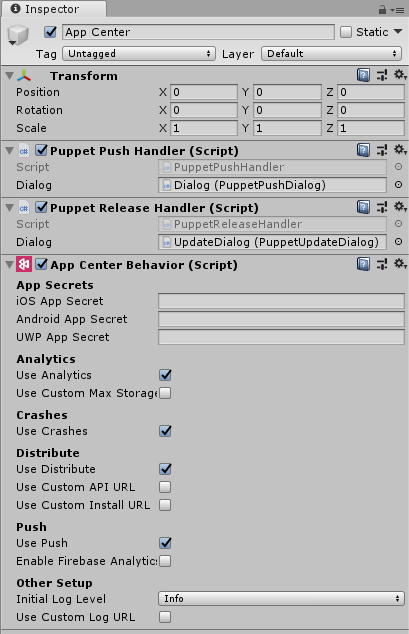
Preencha as informações adicionais usando a tabela de mapeamento de configuração detalhada, que é fornecida abaixo.
3. Comparação de serviços e recursos
| Configuração do HockeyApp | Configuração do App Center | Observações |
|---|---|---|
| ID do aplicativo | Segredo do Aplicativo Android/iOS | Use a ID do aplicativo que você converteu na etapa anterior |
| Servidor URL | URL de Log Personalizada, Outra seção Configuração | Verificar Usar URL de Log Personalizado |
| Atualizações restritas no aplicativo | NA | Distribute.UpdateTrack |
| Falhas e exceções (habilitadas por padrão) | Usar falhas | Módulo de falhas |
| Falhas de carregamento automático | NA (habilitado por padrão) | Documentação (habilitada por padrão, pode ser configurada) |
| Registro em log de exceções | Nível de log inicial, seção Outra configuração | Se você quiser um registro em log mais detalhado, use Verbose |
| Métricas do usuário | Usar Análise | Módulo de análise |
| Versão Atualizações (habilitada por padrão) | Usar Distribuir | Distribuir módulo |
| Alerta de atualização | NA | Documentação (precisa ser configurada) |
Observação
Se o projeto não der suporte a uma das três plataformas listadas nas configurações, deixe o campo de segredo do aplicativo como está; não terá nenhum efeito. Se o projeto der suporte a plataformas que o App Center não dá suporte, as APIs e a configuração não terão efeito para essas plataformas.
Se o projeto tiver as chamadas à API do HockeySDK em todo o aplicativo, substitua-as usando a tabela de mapeamento de API detalhada fornecida abaixo.
| Recurso | HockeyApp | App Center |
|---|---|---|
| Eventos personalizados com propriedades | HockeyAppIOS.TrackEvent ou HockeyAppAndroid.TrackEvent | Analytics.TrackEvent |
| Marcar explicitamente para atualizações | HockeyAppIOS.CheckForUpdate ou HockeyAppAndroid.CheckForUpdate | Distribute.CheckforUpdate |
| Exibir um formulário de comentários | HockeyAppIOS.ShowFeedbackForm ou HockeyAppAndroid.ShowFeedbackForm | NA (consulte a seção abaixo) |
Serviço de Comentários
O serviço de comentários não terá suporte no App Center. Confira Comentários do HockeyApp.